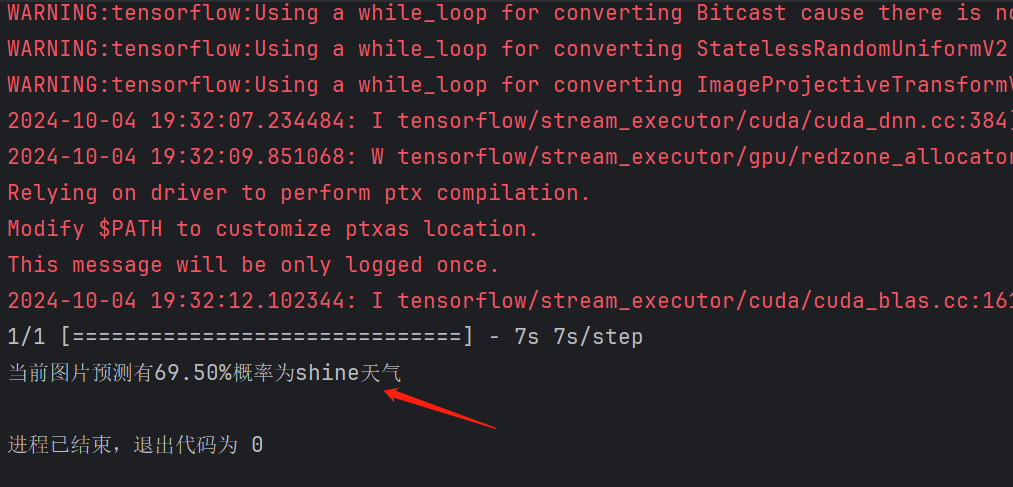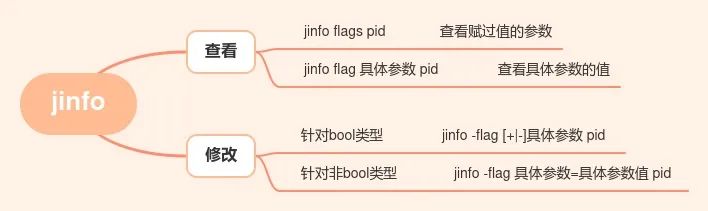1、首先下载 Move WSL 工具包,并解压。(https://github.com/pxlrbt/move-wsl/archive/refs/heads/master.zip)
2、管理员身份运行Windows PowerShell。
3、在PowerShell中运行如下命令,停止正在运行的Linux子系统。
wsl --shutdown
4、在PowerShell中进入刚刚解压的目录,运行
cd d:\move-wsl-master(这个是你下载的Move WSL 工具包的位置)
set-executionpolicy remotesigned
D:\move-wsl-master> .\move-wsl.ps1
此时会出现如下提示,让我们选择要移动的目标

选择要移动的目标,比如移动Ubuntu-18.04,则输入 1 并回车,然后会提示让我们输入移动的目标路径

这里输入目标路径如 D:\WSL 然后回车,便会执行移动。根据移动目标的大小,时间可长可短,请耐心等待。
移动过程中,可以看到脚本会先将移动目标导出到一个tar文件,然后再将tar文件导入到 ext4.vhdx 文件中。
移动完成后,脚本会删掉原来C盘中的相应内容,释放C盘空间。
5、移动完成后,在PowerShell中,设置原来你没有移动之前的用户为默认用户,否则你原来的WSL的东西都是不生效的:
ubuntu1804.exe config --default-user <your username>
WSL Ubuntu22.04默认用户(default用户)更改_wsl ubuntu切换用户-CSDN博客
拯救被WSL占满的C盘_wsl占用c盘-CSDN博客